碟中碟虚拟光驱使用教程
- 分类:教程 回答于: 2016年10月04日 00:00:00
碟中碟虚拟光驱的使用方法是什么,现在安装系统都需要使用到虚拟光驱进行安装了,你们还不会使用虚拟光驱吗?那么太落后了,当别人问你们怎么使用虚拟光驱安装系统,不就尴尬死了,不要怕!现在就告诉你们碟中碟虚拟光驱使用教程。
常见的虚拟光驱有:1.精灵虚拟光驱(Daemon Tools Lite)、2.酒精120度(Alcohol 120%)、3.虚拟光碟(Virtual Drive)、4.碟中碟虚拟光驱等等,本文将针对最为常用的精灵虚拟光驱(Daemon Tools Lite)作详细的使用详解;
1,下载安装精灵虚拟光驱(Daemon Tools Lite), 解压后双击开始安装;
2,第二步,请选择语言,这里选择“简体中文”;
3,第三步,在“安装向导”中直接点击“下一步”;
4,在“许可协议”中点击“我同意”;
5,在“许可类型”中选择“免费许可”,点击“下一步”,这里需要解释一下,通常情况下使用虚拟光驱不仅仅用于读取游戏安装镜像、程序安装镜像、提取镜像数据等基本的操作,还可以进行虚拟机一键重装系统win10,所以我们使用“免费许可”就行了,如果需要更多的服务支持或者手上有序列号可以选择“付费许可”;
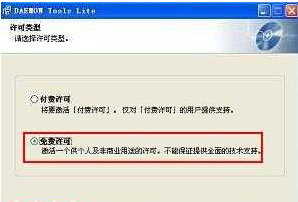
6,“选择组件”中按照默认提供的安装组件即可,无需选择,直接点击“下一步”;

7,“选择安装位置”,可以更改虚拟光驱的安装目录,也可以保持默认的安装目录不变,直接点击“安装”即可;

8,虚拟光驱开始安装,直至虚拟光驱安装结束后,选择“立即重启”,点击“完成”,电脑将自动重新启动;
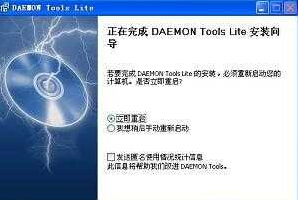
9,重新启动之后,系统将提示“正在寻找虚拟光驱...”,直至任务栏右下角出现“新硬件已安装并可以使用了”的提示,这表明虚拟光驱安装成功了,在任务栏右下方将会出现虚拟光驱的图标,同时在“我的电脑”中也会出现跟光驱一模一样的图标;


10,右键点击任务栏右下角的虚拟光驱图标,在弹出菜单中选择“虚拟设备”

11,选择“设备O:[盘符:]无媒体”,选择“载入镜像”;

12,将镜像文件载入虚拟光驱(后缀为ISO、ISO、BIN、BWT、MDS/MDF、NRG 、IMG、ISZ 、CUE、CCD 、APE、FLAC、WV等等)

13,最后打开“我的电脑”,在虚拟光驱中就能见到模拟出来的光驱文件了,双击虚拟光驱就能打开文件或将游戏安装到硬盘了。
以上就是介绍碟中碟虚拟光驱使用教程了,这篇文章给你们带来碟中碟虚拟光驱操作步骤不多,而且步骤清晰,很容易理解和上手,我相信现在你们都已经使用上虚拟机进行安装系统了,所以还不会的网友们就可以来看看小编这个文章,希望能帮到大家。
 有用
26
有用
26


 小白系统
小白系统


 1000
1000 1000
1000 1000
1000 1000
1000 1000
1000 1000
1000 1000
1000 1000
1000 1000
1000 1000
1000猜您喜欢
- 惠普笔记本w7系统64位下载2017/05/10
- 如何刷主板bios2015/07/08
- 教你电脑重装系统数据恢复的方法..2021/09/24
- win7 64位和32位区别大么?2017/03/15
- 电脑系统安装步骤图教程2022/12/05
- 联想bios设置图解教程2017/03/06
相关推荐
- 台式电脑重装系统怎么操作..2023/03/11
- win764位与WIN XP双系统安装教程..2016/11/13
- 重装系统找不到硬盘驱动器怎么办..2015/12/17
- 华为电脑安全模式怎么进的步骤..2022/02/07
- 电脑开机显示器黑屏怎么更改显示分辨..2022/08/07
- 安装win7官方旗舰版32位教程..2016/11/13

















